如何正确更改硬盘模式?
计算机硬件管理与优化的过程中,更改硬盘模式是一项较为常见且重要的操作,它涉及到硬盘的性能发挥、系统兼容性以及数据存储与传输的多个方面,以下将详细阐述更改硬盘模式的相关内容。

硬盘模式的类型及特点
| 硬盘模式 | 特点 |
|---|---|
| IDE(Integrated Drive Electronics)模式 | 这是一种较为传统的硬盘接口模式,主要用于早期的计算机系统,其数据传输速度相对较慢,理论最大传输速率较低,通常在UDMA模式下最高可达133MB/s左右,并且一个IDE接口可接两个设备,容易受到主从设备设置以及系统资源分配的限制,在现代高速数据处理需求下逐渐显得力不从心。 |
| AHCI(Advanced Host Controller Interface)模式 | AHCI是英特尔主导制定的一种串行硬盘接口规范,相较于IDE有了诸多改进,它支持NCQ(Native Command Queuing)技术,能够优化命令队列,提高硬盘的读写性能,尤其在多任务读写时表现更为出色,例如在同时进行多个文件的读写操作时,AHCI模式可以更合理地安排指令顺序,减少磁头寻道时间,从而提升整体数据传输效率,其理论带宽也比IDE模式有了大幅提升,能够满足一般用户日常使用以及一些对磁盘性能有较高要求的应用场景。 |
| RAID(Redundant Array of Independent Disks)模式 | RAID模式并非单纯的硬盘接口模式,而是一种通过将多个硬盘组合成不同级别的阵列来实现数据冗余、性能提升或两者兼顾的技术,常见的RAID级别有RAID 0、RAID 1、RAID 5等,RAID 0通过条带化技术将数据分散存储在多个硬盘上,能够成倍提升读写速度,但缺点是没有数据冗余,一旦其中一个硬盘损坏,数据将全部丢失,RAID 1则是通过镜像备份的方式,将数据完全复制到另一个硬盘上,具有极高的数据安全性,但磁盘利用率只有50%,RAID 5则在保证一定数据冗余的基础上,利用奇偶校验信息来恢复数据,既提高了读写性能,又具备一定的容错能力,不过其构建至少需要三块硬盘,且计算奇偶校验信息会消耗一定的系统资源。 |
更改硬盘模式的步骤(以常见的BIOS设置为例)
(一)进入BIOS界面
不同品牌和型号的计算机进入BIOS的方法有所不同,在开机时按下特定的按键,如Del键、F2键、F10键等,大多数戴尔电脑在开机时按F2键进入BIOS,而联想的部分机型可能是按F1键或Del键,具体的进入方式可以参考计算机的用户手册或者开机时屏幕下方的提示信息。
(二)查找硬盘相关设置选项
进入BIOS后,使用键盘的方向键在菜单中找到“Main”“Advanced”“Storage”“SATA Configuration”等类似的选项,这些选项中通常包含了硬盘模式的设置内容,不同BIOS版本的界面布局和选项名称可能会有所差异,但一般都会在与存储设备相关的设置区域中找到硬盘模式的设置项。
(三)选择并更改硬盘模式
在找到硬盘模式设置选项后,通过按回车键展开选项列表,可以看到可供选择的硬盘模式,如IDE、AHCI、RAID等,根据实际需求,使用方向键选择合适的模式,然后按回车键确认,如果是从IDE模式更改为AHCI模式,可能需要在更改后重新安装操作系统的AHCI驱动,以确保系统能够正常识别和使用硬盘,因为IDE模式和AHCI模式在底层的驱动程序层面存在差异,直接更改模式后,原有的IDE驱动可能无法适配AHCI模式,导致系统出现蓝屏、无法启动或硬盘性能异常等问题。
(四)保存并退出BIOS
在完成硬盘模式的更改后,需要保存设置并退出BIOS,通常可以通过按F10键或者在BIOS菜单中找到“Save & Exit”选项来保存更改并重启计算机,计算机重新启动后,新的硬盘模式设置将生效。

更改硬盘模式的注意事项
(一)数据备份
在进行硬盘模式更改之前,强烈建议先对硬盘中的重要数据进行备份,因为更改硬盘模式可能会导致系统无法正常启动、数据丢失或损坏等情况,特别是当从一种模式更改为另一种差异较大的模式时,如从IDE模式改为AHCI模式且没有正确安装驱动,系统可能无法正常访问硬盘上的数据,可以使用外部硬盘、U盘、云存储等方式进行数据备份,确保数据的安全性。
(二)驱动程序
如前文所述,如果从IDE模式更改为AHCI模式,需要在更改后安装相应的AHCI驱动程序,否则,系统可能无法正常识别硬盘,甚至出现蓝屏等故障,可以从硬盘厂商的官方网站下载对应的AHCI驱动程序,或者在安装操作系统时,如果操作系统安装盘自带了该驱动程序,也可以在安装过程中进行安装,对于RAID模式,如果使用了RAID功能,还需要安装RAID卡的驱动程序(如果使用的是独立的RAID卡),或者确保主板自带的RAID功能在操作系统中得到正确的支持和驱动安装。
(三)系统兼容性
某些老旧的操作系统可能对一些较新的硬盘模式支持不佳,Windows XP系统在默认情况下对AHCI模式的支持就不如后续的Windows 7、Windows 8、Windows 10等操作系统完善,如果在这样的老旧操作系统上更改硬盘模式为AHCI,可能需要手动安装特殊的驱动程序才能让系统正常运行,一些特殊的软件或应用程序可能对硬盘模式也有特定的要求,某些服务器端的软件在RAID模式下才能实现其数据冗余和性能优化的功能,而在普通模式下可能无法正常工作或无法发挥最佳性能。
常见问题及解决方法
(一)更改硬盘模式后系统无法启动
这种情况可能是由于驱动程序未正确安装或者系统设置不兼容导致的,尝试在开机时进入BIOS,将硬盘模式改回原来的模式,看系统是否能够正常启动,如果能够启动,则说明是新更改的硬盘模式存在问题,可以重新进入BIOS,再次更改硬盘模式,并在更改后按照正确的方法安装相应的驱动程序,如果仍然无法启动,可以考虑使用系统修复工具,如Windows系统的安装光盘或U盘启动后的修复选项,对系统进行修复。
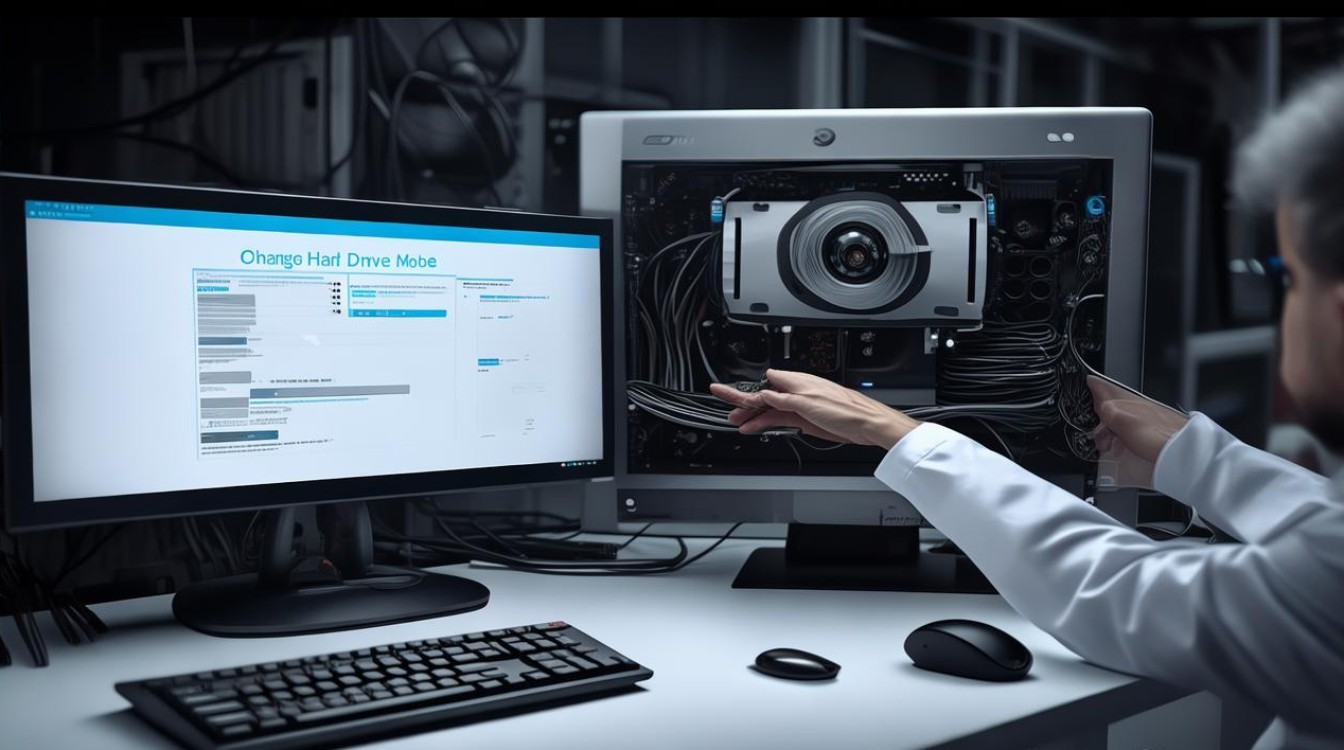
(二)更改硬盘模式后硬盘性能没有提升
如果更改硬盘模式后发现硬盘性能并没有明显提升,可能有以下几个原因,一是驱动程序未正确安装或版本不兼容,需要检查并更新驱动程序,二是硬盘本身可能存在硬件故障或性能瓶颈,例如硬盘使用时间过长导致物理坏道增多、转速过低等情况,三是系统设置或其他软件可能对硬盘性能产生了限制,例如某些后台程序占用了大量的磁盘I/O资源,可以关闭一些不必要的后台程序,检查系统设置中的磁盘相关选项,如磁盘缓存设置等,以优化硬盘性能。
FAQs
问题1:更改硬盘模式会影响硬盘的使用寿命吗? 答:一般情况下,正常的更改硬盘模式本身不会直接影响硬盘的使用寿命,硬盘的使用寿命主要与硬盘的使用环境(如温度、湿度、震动等)、使用频率、读写次数以及硬盘本身的质量等因素有关,如果在更改硬盘模式过程中操作不当,例如频繁地更换模式且没有正确安装驱动程序,导致硬盘出现频繁的读写错误或系统死机等情况,可能会间接地对硬盘造成一定的损害,但这并非是由于更改硬盘模式这一操作本身导致的寿命缩短。
问题2:可以在操作系统运行时直接更改硬盘模式吗? 答:不建议在操作系统运行时直接更改硬盘模式,因为在操作系统运行时更改硬盘模式可能会导致系统立即崩溃、数据丢失或损坏等问题,操作系统在启动时会根据硬盘的初始模式加载相应的驱动程序并对硬盘进行管理,如果在运行过程中突然更改模式,系统无法及时适应这种变化,从而引发各种故障。
版权声明:本文由 芯智百科 发布,如需转载请注明出处。







 冀ICP备2021017634号-12
冀ICP备2021017634号-12
 冀公网安备13062802000114号
冀公网安备13062802000114号